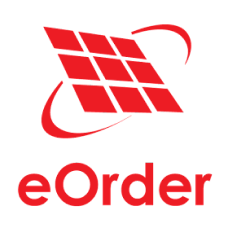Уважаемые клиенты!
Компания ООО "МИР ИНСТРУМЕНТА" разработала программный продукт, чтобы максимально расширить возможности Вашего общения с нами! Представляем Вам приложение - eOrder.
С его помощью Вы сможете:
- пройдя простейшую процедуру регистрации на нашем сайте instrument.ru, получать самые последние обновления по ассортименту, наличию, изображениям и описаниям нашей продукции;
- иметь быстрый доступ к каталогу продукции, который Вы сможете разворачивать по товарным группам, искать продукцию по артикулам и по наименованию;
- делать заказы в том режиме, который Вам удобен: за один или несколько раз;
- сохранить заказ в том формате, который позволит легко отправить его по электронной почте и максимально ускорить его обработку специалистами нашей компании или же выслать заказ прямо из программы.
Не смотря на то, что все необходимые операции по установке и настройке программы очень просты и интуитивно понятны, мы предлагаем Вам подробную пошаговую инструкцию по установке и использованию, с которой Вы также можете ознакомиться во вкладке Помощь в программе.
Инструкция по установке
-
Для работы программы требуется установить Adobe AIR версии 1,5 и
выше.
Данную библиотеку Вы можете скачать c сайта компании: - После установки Adobe AIR, установите eOrder
Настройка параметров
- Перед запуском программы Вам необходимо зарегистрироваться на сайте www.instrument.ru для получения логина (имени пользователя) и пароля (использовать только латинский алфавит и цифры). После получения подтверждения, на указанный Вами при регистрации адрес электронной почты, необходимо ОТДЕЛЬНО подключить данную услугу, связавшись с Вашим персональным менеджером и сообщив ему Ваш логин (который Вы зарегистрировали на сайте) с учётом регистра.
- При первом запуске не забудьте настроить имя пользователя и пароль для обновления каталога товаров. Также заполните все графы с данными о Вашей компании (это необходимо для повышения оперативности при обработке Вашего заказа). Выберете один из вариантов нормирования количества товара. Можете подключить функцию «Автообновление прайса при запуске» и другие функции.
- Если функция «Автообновление прайса при запуске» не подключена, Вы сможете обновлять прайс-лист нажатием кнопки «Обновить прайс»:
- Формирование заказа осуществляется путем подбора номенклатуры из справочника товаров. Для правильного подсчета суммы заполните Ваши скидки в Настройках. Для ввода количества выберете товар и нажмите на клавиатуре кнопку Enter или дважды щелкните по товару левой кнопкой мыши. Появится диалог, в котором Вы должны будете ввести желаемое количество:
-
Перейдя в закладку История заказов, Вы можете:
- Создать новый заказ
- Редактировать заказ
- Удалить заказ
- Сохранить в файл, чтобы отправить по электронной почте
- Отправить по e-mail (программа автоматически отправит заказ в ООО "МИР ИНСТРУМЕНТА")
- После получения и обработки Вашего заказа оператор свяжется с Вами для уточнения.
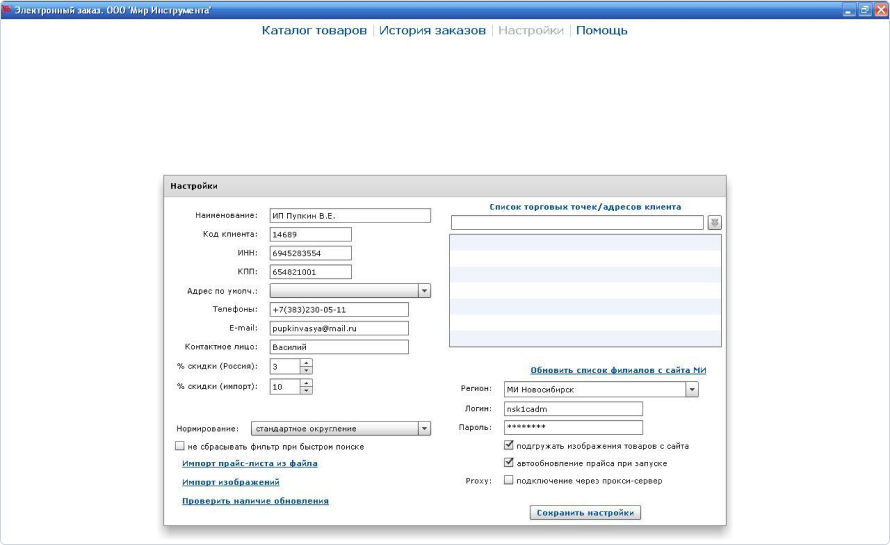
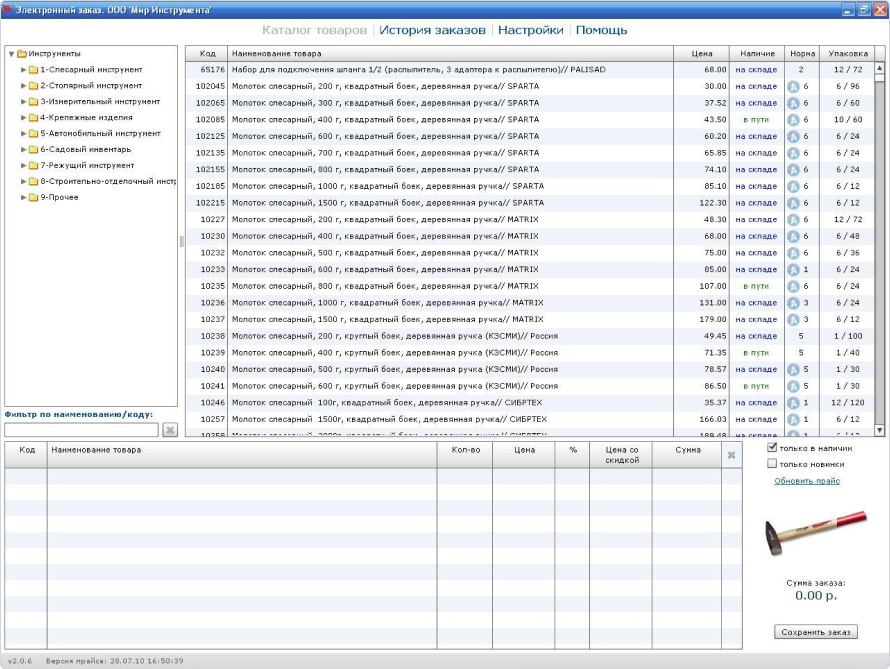
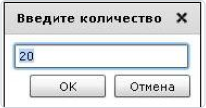
Если необходимого товара нет в наличии, а около значения Норма стоит
буква А, это означает, что у товара есть аналоги, которые Вы можете
просмотреть, нажав на наименование товара правой кнопкой мыши.
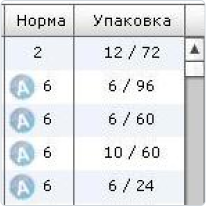
Сформированный заказ сохраняется кнопкой «Сохранить заказ»:

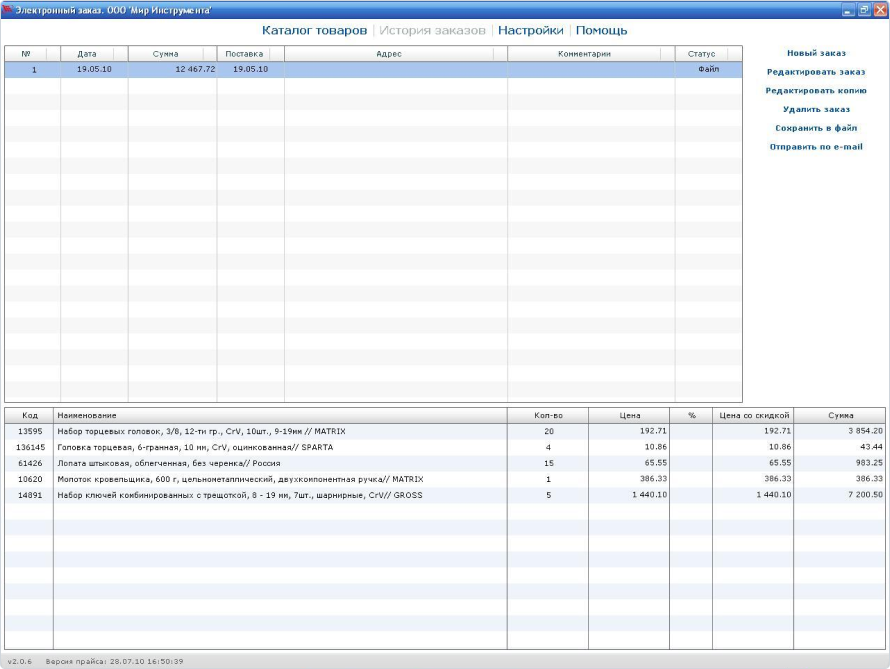
При возникновении любых вопросов по установке и пользованию программой Вы
можете связаться с Вашим менеджером, который ответит на все Ваши вопросы и
поможет разобраться в проблеме.